Hogwarts Legacy Crashing على جهاز كمبيوتر يعمل بنظام Windows
نشرت: 2023-02-27يعد تحطم لعبة Hogwarts Legacy مشكلة مزعجة ولكنها قابلة للحل بسهولة. يمكنك إصلاحه بسهولة من خلال الحلول الواردة في هذه المقالة.
هوجورتس ليجاسي ، لعبة تم إطلاقها مؤخرًا ، اجتاحت العالم في فترة قصيرة. تم تطوير لعبة لعب الأدوار هذه بواسطة Avalanche Software ونشرتها Warner Bros ، وهي لعبة مفضلة للملايين في مجتمع الألعاب. ومع ذلك ، يقال أن بعض اللاعبين يفقدون المتعة حيث يستمر Hogwarts Legacy في الانهيار على أجهزة الكمبيوتر الخاصة بهم.
هل أنت من هؤلاء اللاعبين غير المحظوظين؟ إذا كانت الإجابة بنعم ، فلا تفقد قلبك ، حيث تشارك هذه المقالة الحلول المجربة والمختبرة لمشكلة بدء التشغيل المتعطلة لـ Hogwarts Legacy.
ومع ذلك ، قبل مناقشة هذه الإصلاحات ، من المناسب فهم الأسباب المحتملة وراء المشكلة. سيكون استكشاف الأخطاء وإصلاحها أسهل إذا كنت تعرف سبب تعطل Hogwarts Legacy PC. ومن ثم ، دعونا أولا نمر بنفس الشيء.
لماذا Hogwarts Legacy Crashing على جهاز الكمبيوتر
قد تكون العوامل التالية قد تسببت في تعطل اللعبة على جهاز الكمبيوتر الخاص بك.
- مواصفات جهاز الكمبيوتر الخاص بك لا تتطابق مع متطلبات اللعبة
- برنامج تشغيل الرسومات على جهاز الكمبيوتر الخاص بك قديم أو تالف
- ملفات تثبيت اللعبة التالفة
- مهام الخلفية غير الضرورية
- برنامج DirectX القديم
- إعدادات رسومات عالية غير ضرورية
أعلاه ، قمنا بإدراج أهم الأسباب التي ربما تكون قد ساهمت في تعطل Hogwarts Legacy عند بدء التشغيل. الآن ، دعونا نلقي نظرة على إصلاحات هذه المشكلة.
(العمل بنسبة 100٪) إصلاحات Hogwarts Legacy Crashing على جهاز الكمبيوتر
يمكنك تطبيق الحلول التالية لإصلاح تعطل Hogwarts Legacy عند بدء التشغيل على جهاز الكمبيوتر الشخصي الذي يعمل بنظام Windows.
الإصلاح 1: تحقق من مواصفات الكمبيوتر ومتطلبات اللعبة
تحتوي جميع الألعاب على بعض المتطلبات التي يجب أن يفي بها جهاز الكمبيوتر الخاص بك لتشغيل اللعبة بشكل صحيح. قد تتعطل اللعبة إذا لم يتم استيفاء هذه الشروط. وبالتالي ، يجب عليك التأكد من أن جهاز الكمبيوتر الخاص بك يتوافق مع متطلبات اللعبة لإصلاح تعطل Hogwarts Legacy.
فيما يلي متطلبات اللعبة جنبًا إلى جنب مع الخطوات لعرض مواصفات الكمبيوتر الشخصي لمساعدتك في اتخاذ الإجراءات اللازمة لمطابقتها.
الحد الأدنى من متطلبات نظام Hogwarts Legacy
وحدة المعالجة المركزية: Intel Core i5-6600 (3.3 جيجا هرتز) أو AMD Ryzen 5 1400 (3.2 جيجا هرتز)
ذاكرة الوصول العشوائي: 16 جيجابايت
بطاقة الفيديو: NVIDIA GeForce GTX 960 4GB أو AMD Radeon RX 470 4GB
ذاكرة الوصول العشوائي المخصصة لمقاطع الفيديو: 4096 ميجا بايت
تظليل بكسل: 5.1
VERTEX SHADER: 5.1
نظام التشغيل: 64 بت Windows 10
مساحة القرص المجانية: 85 جيجا بايت
خطوات التحقق من مواصفات الكمبيوتر
- أولاً ، انقر بزر الماوس الأيمن على أيقونة Windows الموجودة على شريط المهام.
- الآن ، حدد الإعدادات من القائمة المعروضة على شاشتك.
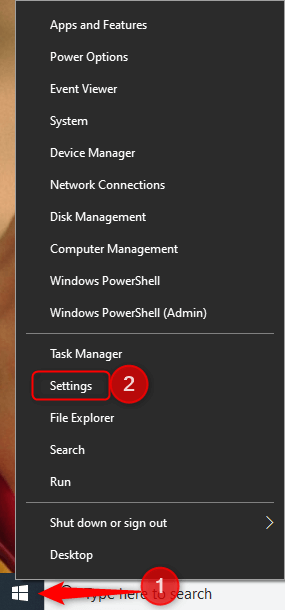
- خذ مؤشر الماوس إلى إعداداتالنظام وانقر فوقه.
- حدد حول من القسم الأيسر من نافذة إعدادات النظام.
- الآن ، يمكنك عرض مواصفات الكمبيوتر ومطابقتها مع متطلبات اللعبة.
الإصلاح 2: تعطيل مهام الخلفية غير الضرورية
قد تؤدي المهام المتعلقة ببرامج الجهات الخارجية المختلفة إلى الضغط دون داعٍ على موارد الكمبيوتر والتداخل مع وظائف اللعبة. ومن ثم ، يجب عليك إنهاء المهام غير الأساسية التي تعمل في الخلفية. يوجد أدناه طريقة خطوة بخطوة للقيام بذلك.
- أولاً وقبل كل شيء ، انقر بزر الماوس الأيمن فوق رمز Start (ابدأ) على شريط المهام وحدد Task Manager (إدارة المهام)من القائمة التي تظهر على الشاشة.
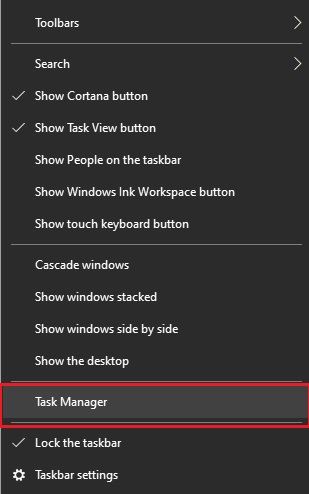
- تأكد من أنك في علامةالتبويب العمليات .
- الآن ، اختر العملية التي ترغب في تعطيلها وانقر على زر إنهاء المهمة .
- إنهاء المهمة لجميع مهام الخلفية غير الضرورية.
اقرأ أيضًا: كيفية إصلاح Elden Ring Crash عند مشكلة بدء التشغيل [تم الإصلاح]

الإصلاح 3: تحقق من سلامة ملف اللعبة
قد يتعطل Hogwarts Legacy إذا كانت ملفات اللعبة المهمة مفقودة أو تالفة. وبالتالي ، يجب عليك التحقق والتأكد من عدم وجود مشكلة في ملفات اللعبة. هنا كيفية القيام بذلك.
- انقر بزر الماوس الأيمن على أيقونة Steam وانتقل إلى المكتبة.
- الآن ، انقر بزر الماوس الأيمن فوق Hogwarts Legacy واختر خصائص من القائمة التي تظهر على الشاشة.
- انتقل إلى الملفات المحلية وتحقق من سلامة ملفات اللعبة.
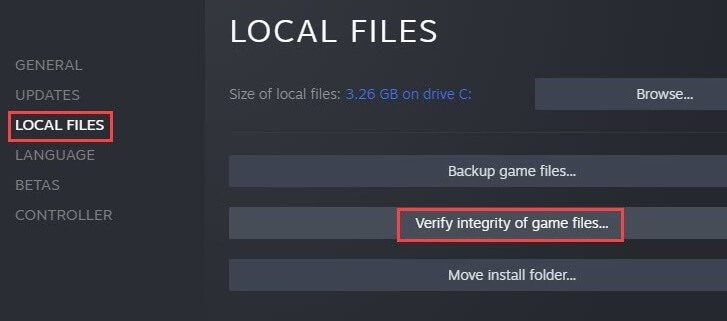
- أعد تشغيل Steam بعد إكمال الخطوات المذكورة أعلاه.
- حاول تشغيل لعبتك وتحقق مما إذا كانت المشكلة قد تم إصلاحها أم لا. يمكنك الانتقال إلى الإصلاح التالي إذا كان Hogwarts Legacy لا يزال يتعطل عند بدء التشغيل على جهاز الكمبيوتر الخاص بك.
الإصلاح 4: تحديث DirectX
يعد DirectX ضروريًا لكل لعبة تقريبًا. إذا كان جهاز الكمبيوتر الخاص بك يعمل بإصدار قديم أو غير صحيح من برنامج التثبيت D3D ، فقد تواجه مشكلات مثل تعطل Hogwarts Legacy عند بدء التشغيل. وبالتالي ، يجب عليك تحديث DirectX لحل المشكلة. يمكنك إجراء تحديث لنظام التشغيل للحصول على أحدث إصدار صحيح من DirectX. فيما يلي خطوات القيام بذلك.
- على لوحة المفاتيح ، اضغط على مفتاحيWindows و I معًا لتشغيل لوحة الإعدادات.
- انقر فوق إعدادات التحديث والأمان لفتحها.
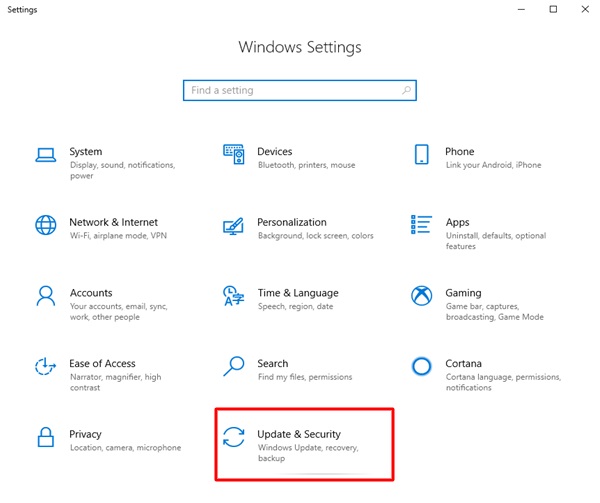
- حدد خيارالتحقق من وجود تحديثات للحصول على التحديثات المتاحة لنظام التشغيل الخاص بك.
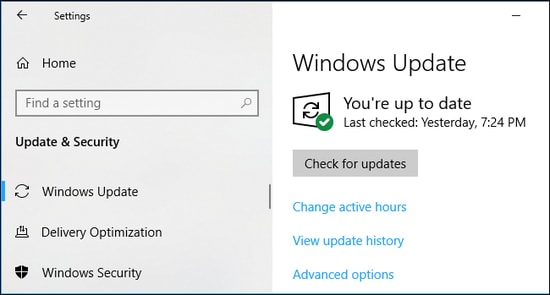
- قم بتنزيل وتثبيت تحديث نظام التشغيل وإعادة تشغيل جهاز الكمبيوتر الخاص بك.
- الآن ، تحقق مما إذا كان Hogwarts Legacy يتعطل عند بدء التشغيل على جهاز الكمبيوتر الخاص بك أم لا. إذا استمرت اللعبة في التعطل ، فجرّب الحل التالي.
الإصلاح 5: تحديث برنامج التشغيل لبطاقة الرسومات الخاصة بك (موصى به)
لا يمكن لأي لعبة أن تعمل بشكل جيد بدون برنامج تشغيل بطاقة رسومات صحيح وحديث. يعد السائق القديم من بين الأسباب الرئيسية وراء مشكلات مثل تحطم Hogwarts Legacy. وبالتالي ، فإن تحديث برنامج التشغيل هو الطريقة الموصى بها لإصلاحه.
هناك طرق متعددة لتحديث برامج التشغيل. ومع ذلك ، دعنا نقدم لك الطريقة الأكثر ملاءمة وخالية من المتاعب لتحديث برامج التشغيل على جهاز الكمبيوتر الخاص بك.
يمكنك تحديث برامج التشغيل تلقائيًا في أي وقت من الأوقات باستخدام برنامج مثل برنامج Bit Driver Updater المفضل لدينا. يقوم Bit Driver Updater بتحديث جميع برامج التشغيل القديمة على الفور بنقرة واحدة.
علاوة على ذلك ، يوفر هذا البرنامج الكثير من الميزات المفيدة ، مثل تسريع سرعة تنزيل برنامج التشغيل والنسخ الاحتياطي واستعادة برامج التشغيل وجدولة عمليات الفحص.
أدناه نشارك رابط التنزيل والتثبيت لهذا البرنامج المذهل لتجربته. 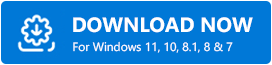
يكتمل تثبيت البرنامج في غضون ثوانٍ قليلة. بعد التثبيت ، يقوم Bit Driver Updater بفحص جهاز الكمبيوتر الخاص بك ويقدم قائمة ببرامج التشغيل القديمة. يمكنك تحديد خيار تحديث الكل لتنزيل تحديثات برنامج التشغيل وتثبيتها تلقائيًا.
يوجد أيضًا خيار التحديث الآن لتحديث برنامج تشغيل الرسومات بشكل فردي. ومع ذلك ، نعتقد أنها خطوة ذكية لتحديث جميع برامج التشغيل لضمان الأداء المتميز.
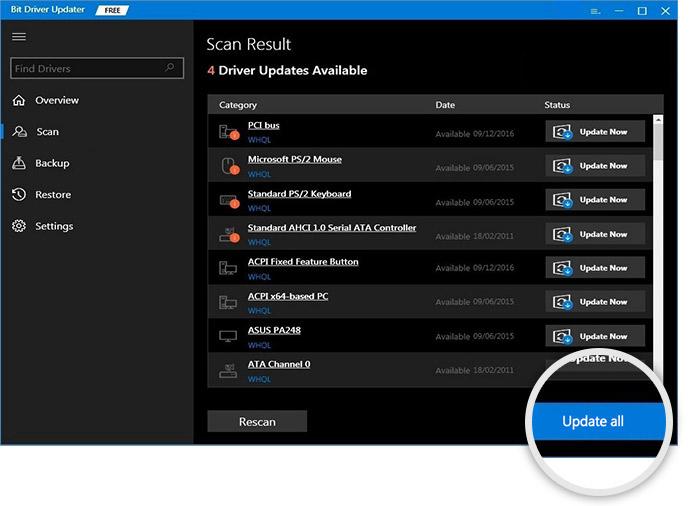
الإصلاح 6: خفض إعدادات الرسومات
تضغط إعدادات الرسومات العالية غير الضرورية في اللعبة على الموارد وتؤدي إلى تعطل Hogwarts Legacy عند بدء التشغيل. وبالتالي ، يجب عليك خفض إعدادات الرسومات. يمكنك القيام بذلك من خلال ميزة الرسومات في قائمة الخيارات باللعبة.
اقرأ أيضًا: [ثابت] COD: Vanguard تحطم جهاز الكمبيوتر
الإصلاح 7: قم بتشغيل اللعبة كمسؤول
أدى إطلاق اللعبة بصلاحيات إدارية إلى إصلاح تعطل Hogwarts Legacy عند بدء تشغيل جهاز الكمبيوتر للعديد من المستخدمين. يمكنك أيضًا تجربة هذا الاختراق باتباع الخطوات التالية.
- أولاً ، حدد موقع مجلد تثبيت اللعبة.
- الآن ، انقر بزر الماوس الأيمن فوق ملف hogwarts.exe وافتح خصائصه.
- انتقل إلى علامة التبويب التوافق وقم بتشغيل هذا البرنامج كمسؤول.
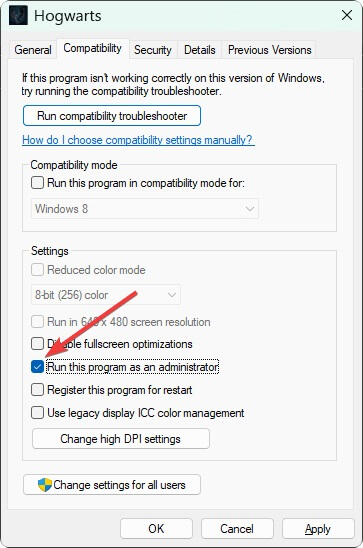
الإصلاح 8: قم بإلغاء تثبيت اللعبة وتثبيتها مرة أخرى
ربما أدت بعض الأخطاء العشوائية إلى تعطل Hogwarts Legacy على جهاز الكمبيوتر عند بدء التشغيل. وبالتالي ، فإن إعادة تثبيت اللعبة هي أيضًا إحدى طرق إصلاحها. فيما يلي كيفية إعادة تثبيت اللعبة.
- قم بتشغيل Steam وانتقل إلى مكتبته.
- انقر بزر الماوس الأيمن فوق Hogwarts Legacy واختر إلغاء التثبيت من القائمة التي تظهر على الشاشة.
- بعد الانتهاء من إعادة التثبيت ، انقر فوق اسم اللعبة في المكتبة واختر التثبيت من صفحة اللعبة التي تظهر على الشاشة.
تم إصلاح تحطم هوجورتس الإرث
توجهك هذه المقالة خلال الإصلاحات النهائية لمشكلة تعطل Hogwarts Legacy. يمكنك تجربة هذه الحلول بشكل تسلسلي أو تحديث برامج التشغيل مباشرةً لتوفير الوقت والجهد.
إذا كان لديك أي أسئلة / اقتراحات حول هذا المقال ، يمكنك الكتابة إلينا في قسم التعليقات أدناه. كلنا آذان وسنكون سعداء لتقديم المساعدة.
